Копирование документа
Как дублировать документ
WEEEK позволяет создавать новые документы, копируя существующие вместе с их содержимым, оформлением и вложенными документами. Это позволит ускорить создание схожих структур документов и баз знаний
Как создать копию документа
Дублировать документ можно двумя способами: на панели документов и внутри документа
На панели документов
Для создания копии документа на боковой панели нажми три точки справа от его названия и в выпадающем списке выбери значение Дублировать
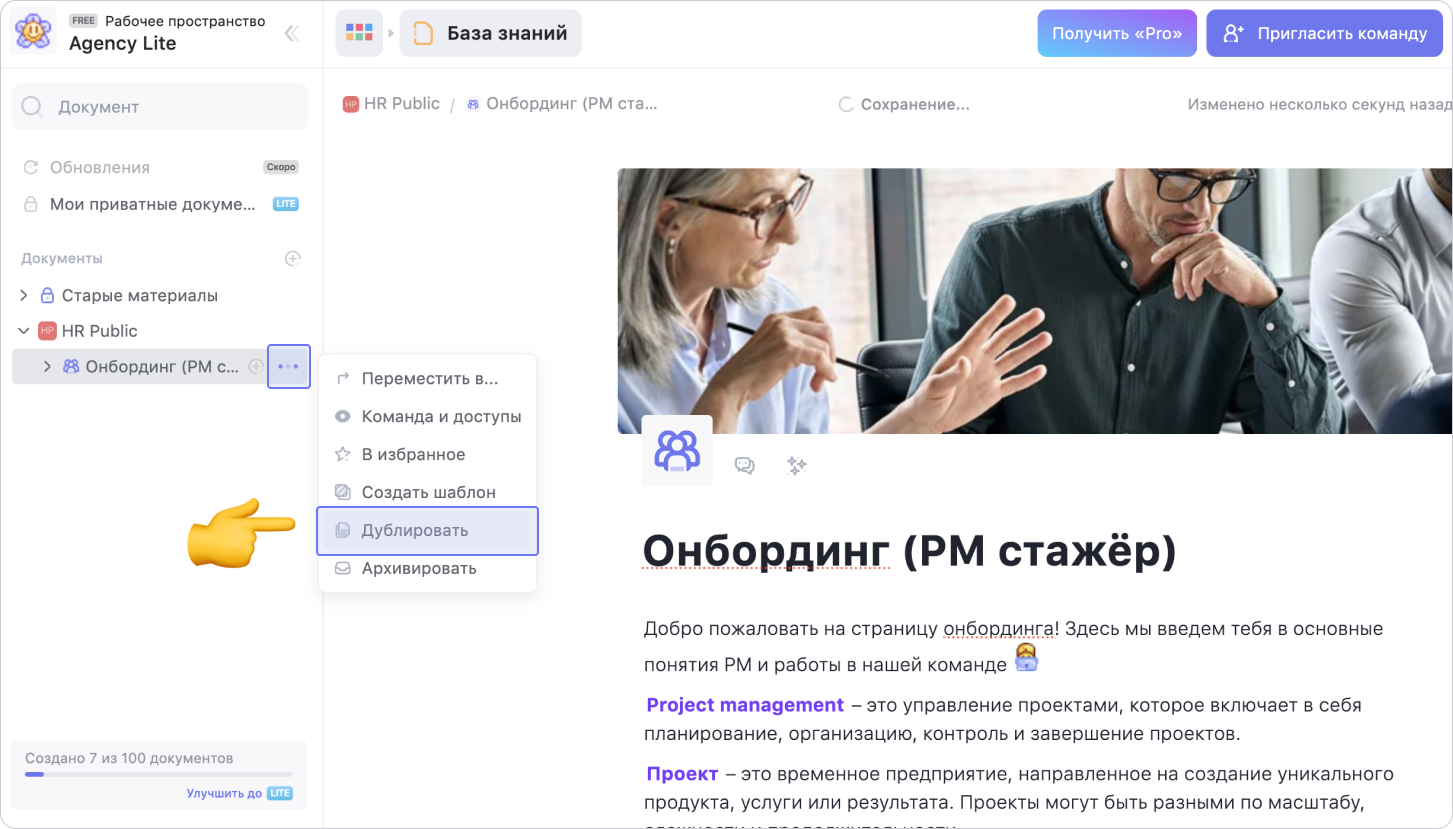
Копия появится в списке документов
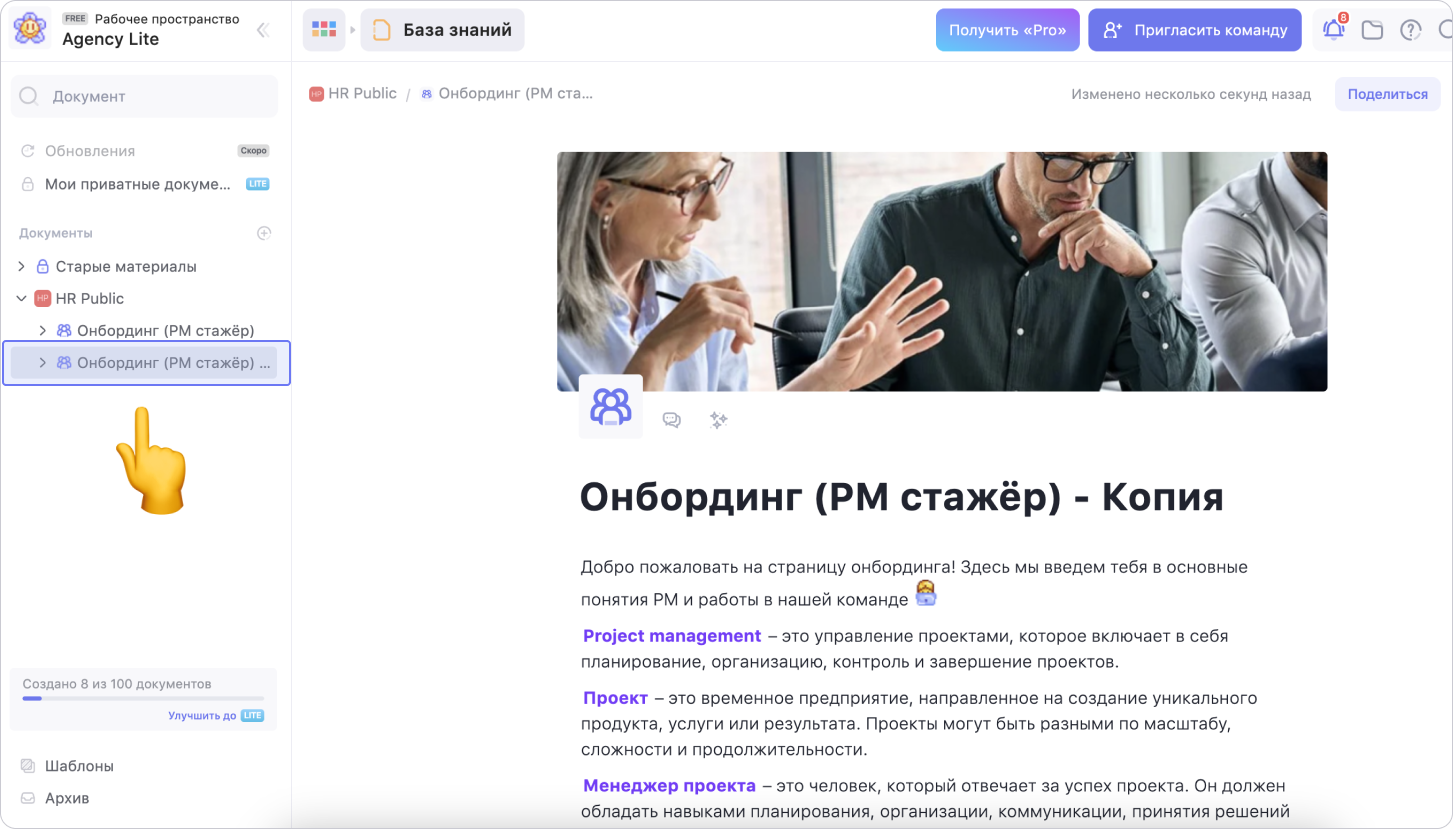
Внутри документа
Чтобы создать копию документа, перейди в нужный документ и нажми на иконку копирования в правом верхнем углу. Созданная копия отобразится в списке документов на боковой панели
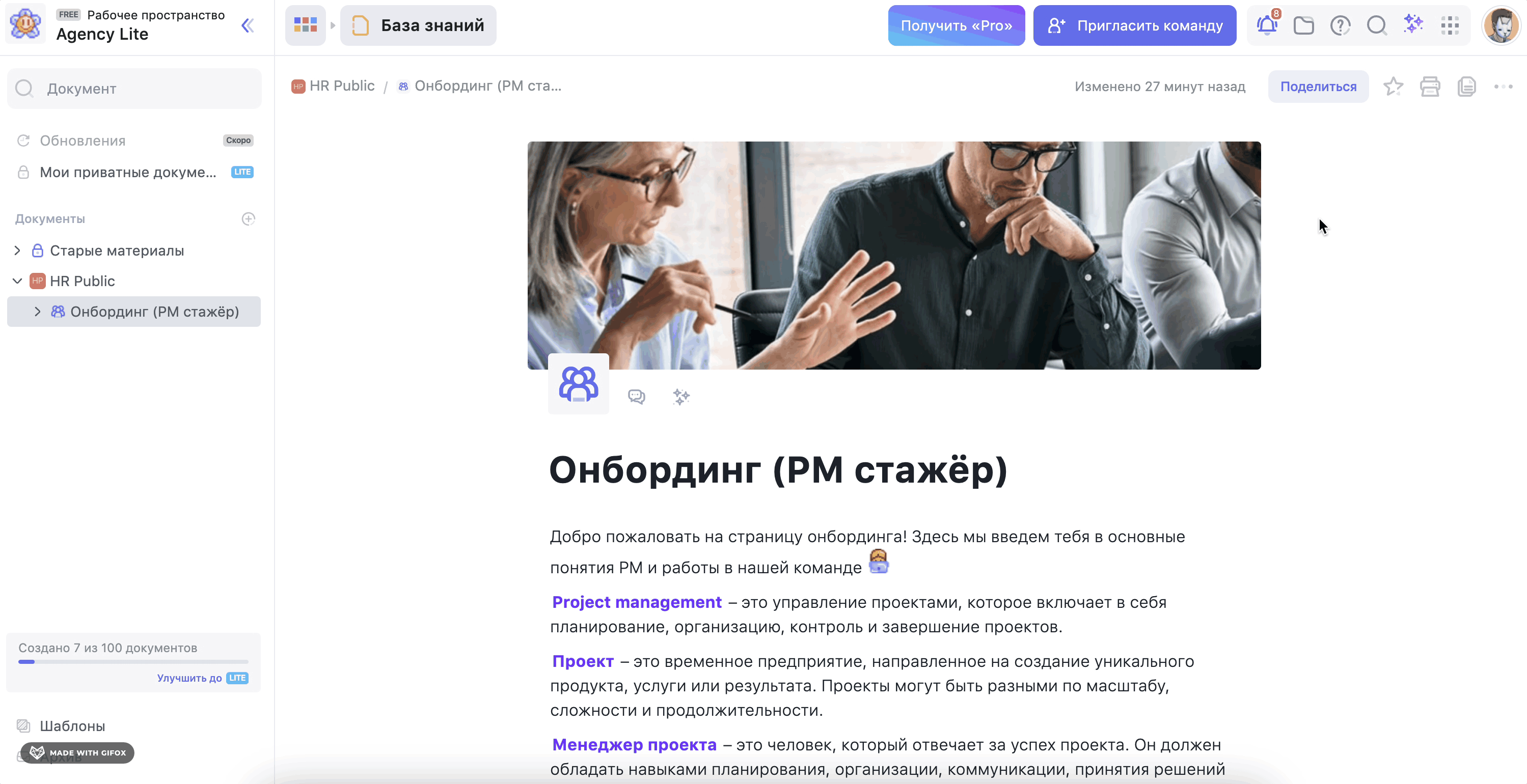
Копирование документа экономит время при создании похожих материалов в одном рабочем пространстве. Для повторного использования документа в другом рабочем пространстве воспользуйся шаблонами документов
Читай дальше:
Возможно, какую-то информацию мы ещё не добавили. Но нас можно спросить здесь:

